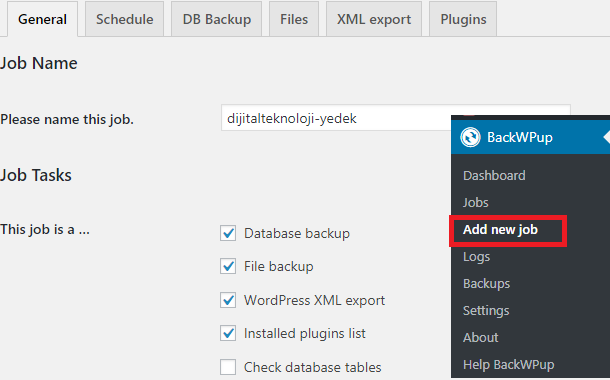WordPress ile oluşturduğunuz bir web sitesine sahipseniz yedekler sizin için hayati öneme sahiptir. Sitenizin taşınması veya olası bir saldırı almasında sitenize zararlı kodlar yerleştirilir. Bunun yanı sıra sitenizde denemek istediğiniz bir tema veya eklenti sitenizin çalışmasını bozabilir hatta bir türlü geri düzeltilemez hale gelebilir. Bu tip bir durumla karşılaştığınızda eldeki yedekler adeta can suyudur. Uzun yıllar verdiğiniz emekler bir anda boşa gidebilir. Buna sunucu çöküşleri ve sıkıntılı hosting firmaları yüzünden yaşanan problemlerden dolayı birçok web site sahibi sitesini kaybetme durumu ile karşılaşmaktadır. İşte bu tip bir durumda sunucunuza ulaşılamasa bile yedeklerinize ulaşabileceğiniz bir otomatik yedekleme sistemi kurabilirsiniz. Üstelik bunu ücretsiz bir eklenti ile yapacağız.
BackWPup – WordPress Backup Plugin ile Tüm Sitenin Yedeğini Alma
Yedekleme işlemi güvenlik nedeni ile düzenli olarak yapılması gereken işlemlerdendir. Web sitenizin başına gelebilecek olası bir felakette geri döndürebilmek için yedeklere ihtiyacınız var. backWpup eklentisi nasıl kullanılır detayları ile anlatacağız.
BackWPup Eklentisi Nasıl Kurulur
Eklentiyi kurmak oldukça basit, Eklentiyi kurmak için ilk önce Admin paneline giriş yapıyorsunuz. Sol menüden Eklentiler sekmesi altında bulunan Yeni Ekle linkine tıklıyorsunuz. Eklentilerde Ara kısmına gelerek eklentinin adını BackWPup – WordPress Backup Plugin yazıyorsunuz. Çıkan listeden eklentinin yanında bulunan Hemen Yükle linkine tıklayarak eklentiyi kuruyorsunuz. Eklenti yüklendikten sonra eklentiyi aktif hale getirmek için Etkinleştir linkine tıklayarak eklentiyi çalıştırıyorsunuz. Manuel olarak kurmak istiyorsanız https://wordpress.org/plugins/backwpup/ adresinden indirebilirsiniz.
BackWPup Nasıl Kullanılır
Eklentiyi aktif ettiğinizde admin panelinizde BackWPup sekmesi gelecektir. Öncelikle otomatik backup oluşturmak bu sekmesinin altında yer alan Add new job butonuna tıklıyorsunuz. Yeni açılan sayfada General sekmesi altında yer alan please name this job kısmına herhangi bir metin girin. Job Task kısmında ise site görev türünü belirleyin.
Database backup: Sitenizin mysq veritabanını yedeğini oluşturur.
File backup: Sunucunuzda yüklü olan dosyalarınızı yedekler.
WordPress XML export: XML olarak veritabanınızı yedekler.
Installed plugins list: Sitenizde yüklü olan eklentilerin isimlerini tutar.
Chech database tables: Veri tabanınızı hatalara karşı kontrol eder. (Bunu seçmiyoruz boş bırakın)
Job Destination Ayarları
Job Destination kısmı oldukça önemli, Bu kısımda eklentinin yedeklerinin nerede saklanacağını seçiyorsunuz. BackWPup eklentisi, kullanıcılara birden fazla seçenek sunuyor. Özellikle seçenekler arasında yer alan Backup to Folder ve Backup to FTP seçeneklerini kullanmamanızdır. Çünkü bu seçenekler alınan yedeklerin sunucuda tutulması anlamına geliyor. Sunucunuz kapandığında veya Hacklendiğinde verilerinize ulaşamamak anlamına geliyor. Bunun için ücretsiz hizmet veren Dropbox seçeneğini kullanacağız. Backup to Dropbox seçeneğini seçin.
Yedeklerinizi Dropbox’a Otomatik Aktarma
Dropbox 2 GB kadar ücretsiz depolama alanı veriyor. To: Dropbox sekmesine tıklıyorsunuz ve Login kısmında Authenticate bölümünden Create Account butonuna tıklayın. Butona tıkladığınızda direk olarak Dropbox’ın resmi sitesine yönlenirsiniz. Eğer Dropbox’a üyeliğiniz varsa ve oturum açın ve eklentiye izin verin. Bunun için allow butonuna basmanız yeterlidir.
BackWPup Zamanlaması Kullanarak Otomatik Yedekleme
Sitenizin hangi zaman aralıklarında yedekleneceğini seçmek için Schedule sekmesine tıklayın. Bu sekmede eklentinin yedekleri ne zamandan ne zamana yapacağını seçiyorsunuz. Aylık, haftalık, günlük gibi seçeneklerden istediğinizi seçebilirsiniz. Bu bölümden with WordPress cron seçeneğini seçip, Scheduler sekmesi altında yer alan monthly (aylık), weekly (haftalık), Daily (günlük), hourly (saatlik) seçeneklerinden birini seçmeniz yeterlidir.